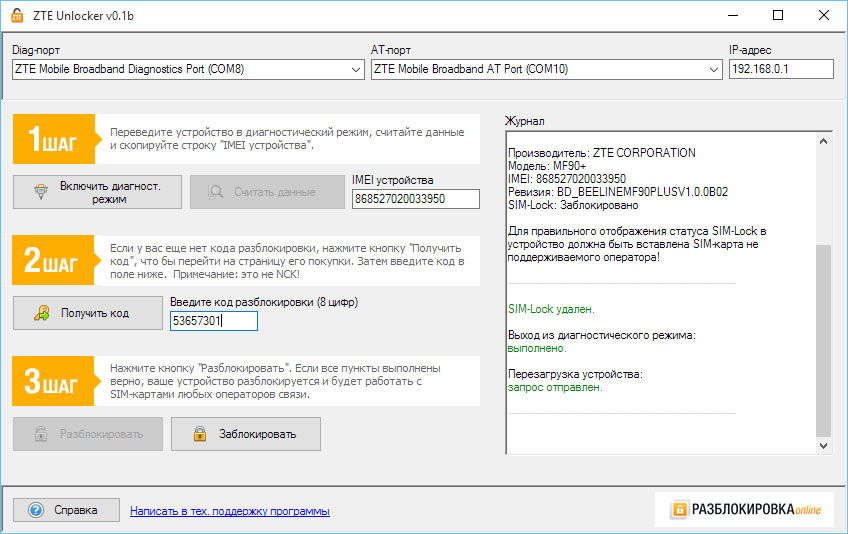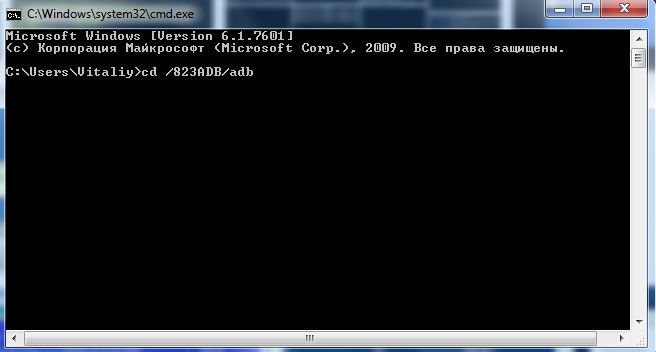- Как настроить и разблокировать роутер ZTE MF90
- Общие характеристики
- Дизайн и комплектация
- Индикация
- Прошивка роутера
- Настройка для любых SIM-карт
- Итоги
- Роутер ZTE MF90: обзор и настройка карманного устройства
- Описание и характеристики модели MF90
- Достоинства и недостатки
- Настройка роутера
- Подключение сети Wi-Fi
- Смена пароля профиля
- Инструкция по сбросу устройства
- Отзывы пользователей о ZTE MF90
Как настроить и разблокировать роутер ZTE MF90
Настройка 4G-роутера ZTE MF90 китайского производства у некоторых пользователей вызывает множество вопросов. Наибольшие трудности появляются при необходимости разблокировать девайс для адекватной работы с любыми операторами. Решить любую проблему, связанную с этим устройством, можно очень быстро. Нужно лишь ознакомиться с представленными здесь советами.
ZTE MF90 — это функциональный и доступный маршрутизатор, не требующий особых настроек
Общие характеристики
Перед нами мобильный роутер, разработанный компанией ZTE для раздачи интернета. Основными преимуществами прибора называют живучую батарею и высокую надёжность соединения, особенно при изменении первоначальных условий (например, в дороге).
ZTE MF90 предназначен для функционирования в сети Билайн, его можно найти в салонах и офисах этого оператора. Чтобы подсоединиться к Всемирной сети, вам понадобится SIM-карта miniSIM. Характеристики оборудования:
- ёмкость 2300 мАч (этого хватает на четыре-пять часов скачивания контента и разнообразных программ либо на 6–7 часов сёрфинга);
- поддержка режима репитера;
- подключение через USB для просмотра файлов;
- карта microSD до 32 ГБ;
- светодиодная индикация;
- поддержка LTE, UMTS, GSM стандартов;
- все важные параметры можно увидеть при помощи веб-интерфейса;
- Wi-Fi может функционировать в диапазоне 5 ГГц;
- максимальная скорость приёма информации в EDGE/GPRS режиме равна 236 Кбит/с.
Добавим, что максимально к устройству могут одновременно подсоединиться 10 юзеров.
Дизайн и комплектация
В комплект при продаже в сетях Билайн входит батарея, зарядка, роутер, соединительный кабель, инструкция и SIM-карта. ZTE MF90 имеет небольшие габариты, поставляется в белом матовом корпусе. Основную часть внутреннего объёма занимает АКБ.
На роутере предусмотрено 2 кнопки управления. При тестировании было замечено, что кнопка включения очень чувствительна и может среагировать даже от случайного прикосновения.
Открыть заднюю крышку ZTE MF90 нетрудно, сдвиньте её вперёд на пару миллиметров. Двигать следует в сторону нарисованного треугольника (заметить его удастся при тщательном осмотре).
Индикация
Роутер имеет 3 индикатора: сотовая сеть, Wi-Fi и аккумулятор. Узнать о состоянии можно по режиму свечения и его цвету. Двухцветный диод может отображать до 5 состояний, 3-цветный — до 7. Важно подчеркнуть, что в приборе слишком рано начинает мигать красный цвет индикатора, свидетельствующий о разрядке: мигание начнётся уже при ёмкости 20%. Если индикатор Wi-Fi мигает синим, значит, сеть включена, горит постоянно — включён WPS.
Прошивка роутера
Этот прибор можно применять с Билайном, что не всегда удобно. Чтобы ZTE MF90 стал доступен для всех операторов, его необходимо разлочить, то есть нужна прошивка. До того, как приступить к делу, отметим, что посредством описанных ниже манипуляций вы потеряете гарантию на товар.
Чтобы разблокировка прошла успешно, нужно проделать следующие действия:
- подключитесь к ПК через USB;
- далее установите драйвер роутера;
- переведите изделие в режим диагностики, используйте dc-unlocker;
- выберите номер порта диагностики в диспетчере устройств (в командах указываем порт COM13, у вас может быть другое значение;
- скачайте файлы, без которых разблокировать ZTE MF90 не удастся.
Далее скопируйте в диагностический порт следующие строки:
copy /b diag1F4E_F0AA.bin \\.\COM13
copy /b bckfrmDM.bin \\.\COM13
Отключите прибор от питания, затем заново подключите его к компьютеру. Выполнив эти шаги правильно, вы увидите четыре новых имени в диспетчере устройств. Теперь осталось выкачать архив и разместить его на диске C.
Один из главных этапов в настройке роутера — поиск прибора с ИД MI_05. Найти его удастся, если перебрать свойства всех новых имён в диспетчере. Идентификатор устройства расположен по пути Свойства — Сведения. Если всё готово, можно запускать обновление драйверов для этого прибора. Путь к необходимому драйверу C:\823ADB\driver. ОС может протестовать, предупреждая о том, что драйвер «чужой», важно всё равно подтвердить решение.
После таких манипуляций вы установите драйвер Android Composite ADB Interface, разблокировка уже почти реализована.
Настройка для любых SIM-карт
Чтобы добиться нужного результата, придётся прописать ряд команд для ZTE MF90. Перейдите в командную строку:
- Пропишите cd /823ADB/adb.
- Введите adv devices.
- Запустите adb shell.
- Попав таким способом в консоль модема, введите mv /etc/init.d/zlocknetapp /etc/init.d/zlocknetapp.bak.
- Перезагрузитесь (в консоли надо набрать reboot).
Итоги
Роутер ZTE MF90 обладает всеми нужными для подключения и раздачи интернета функциями. При использовании DC-HSPA+ передача информации может осуществляться со скоростью 5,76 Мбит/с, приём — 42 Мбит/с. Для технологии LTE FDD показатели передачи составляют 50 Мбит/с, приёма — 100. Если говорить о наборе диапазонов, то для нашей страны он считается стандартным.
Роутер применяется в качестве точки доступа Wi-Fi, тип 4G. Защита информации организована по протоколам WPA2, WPA, WEP. Также присутствует DHCP-сервер и маршрутизатор.
С этой инструкцией прибор можно перепрошить и настроить для работы с нужным оператором. Напишите в комментариях, удалось ли вам разблокировать устройство.
Роутер ZTE MF90: обзор и настройка карманного устройства
Высшее образование по специальности “Информационные системы”. В сфере более 7 лет, занимается разработкой сайтов на WordPress и Tilda.
Роутер ZTE MF90 получил широкое распространение на российском рынке интернет-девайсов с 2014 года. Брендированные версии этого устройства предлагают МТС, Билайн и Теле2. На основе этого роутера появились модификации MF90Plus, MF91D. У всех моделей схожий дизайн, функционал и даже поддерживаемые стандарты. Рассмотрим более подробно отличительные особенности ZTE MF90.
Описание и характеристики модели MF90
Устройство относится к карманным роутерам и лучше всего подходит для эксплуатации в условиях квартиры или маленького офиса. По заявлениям производителя к маршрутизатору смогут подключиться одновременно до 10 пользователей в радиусе 10 м. Роутер выполнен в виде небольшой пластиковой коробки. Вес устройства составляет всего 140 грамм .
Краткие характеристики MF90:
- Поддерживает 2G, 3G, 4G, LTE.
- 1 гнездо для подсоединения внешней антенны TS9.
- Аккумулятор на 2300 мАч.
- Световые индикаторы подключения и состояния сети.
- Вайфай работает в частотном диапазоне 2,4 / 5 ГГц.
Стандартная комплектация включает роутер, аккумулятор, соединительный кабель, зарядное устройство и sim-карту оператора. При покупке устройства уже будет некоторое количество единиц на балансе номера, поэтому переводить деньги не потребуется.
Световые индикаторы находятся на верхней части передней панели. Под ними располагается кнопка включения/выключения устройства и кнопка WPS для подключения к Wi-Fi без ввода пароля.
На боковой грани устройства находится разъем TS9. К нему можно подключить MIMO-антенну.
Почти весь объем внутреннего пространства маршрутизатора занимает батарея. Антенны находятся в нижней части корпуса. Аппарат поддерживает обычные сим-карты. Второе гнездо внутри корпуса предназначено для подключения microSD с объемом до 32 Гб .
В России ZTE MF90 продается в стандартной белой и черной цветовой гамме, но на иностранных сайтах можно было заказать устройства с синим или салатовым корпусом.
В режиме репитера (повторителя) устройство использовать нельзя. Но подобная опция предусмотрена у роутера MF90+. Однако нужно помнить, что «плюсовая» модель может работать только в диапазоне 2,4 ГГц.
Достоинства и недостатки
Главным плюсом роутера является поддержка всех современных стандартов связи. Благодаря компактным размерам аппарат можно носить с собой на учебу, в офис или на работу.
- Легкая и быстрая автоматическая настройка.
- Совместим со всеми российскими операторами (после разлочки).
- Поддерживает работу в диапазоне 5 ГГц.
- Возможность выбрать сеть для работы.
- Отсутствует возможность подключения внешних модемов.
- Сырая базовая прошивка.
- Нельзя использовать в качестве повторителя сигнала.
Настройка роутера
Особенности первоначальной настройки устройства зависят от установленной прошивки. В России все MF90 кастомизированы, т.е. поставляются с прошивками конкретных операторов. Рассмотрим процесс настройки роутера на примере встроенного программного обеспечения Билайн.
Сначала нужно подключить устройство к компьютеру с помощью USB-кабеля или же по Wi-Fi сети. При проводном соединении роутера с ПК начнется автоматическая загрузка драйверов Beeline. После этого можно открыть браузер и ввести в адресной строке 192.168.0.1. или m.home.
При стабильном соединении появится окно авторизации. Для входа в веб-интерфейс нужно ввести пароль admin и нажать на кнопку войти. Откроется главная страница встроенного программного обеспечения, с которой можно будет перейти в другие разделы.
Подключение сети Wi-Fi
При первом подключении роутера необходимо активировать стартовый баланс. Интернет заработает только после этой процедуры. Для активации стартового баланса необходимо перейти в раздел «Управление услугами».
В появившемся меню нужно выбрать пункт «Активация стартового баланса» и нажать на кнопку «Активировать».
Если интернет будет оплачен при помощи специальных карт оплаты, необходимо перейти в раздел «Управление услугами». Там нужно выбрать пункт «Активация карты оплаты» и ввести код продукта без пробелов и дефисов.
Билайн также предоставляет пользователям возможность запросить средства у другого абонента. Эта опция тоже доступна в разделе «Управление услугами». Пользователь должен выбрать пункт «Попросить денег у другого абонента», а затем ввести номер друга. Такой запрос можно отправить 5 раз в день.
По умолчанию подключить роутер к интернету можно даже с заводскими настройками. Для этого нужно выбрать автоматический режим соединения. При выборе параметра «Вручную» для подключения к сети придется каждый раз заходить в веб-интерфейс устройства.
Ввод настроек Wi-Fi осуществляется также, как и на любом другом роутере. Обязательно нужно указать следующие параметры:
- Наименование сети в «Имя сети (SSID).
- Поставить галочку напротив «Передача имени сети».
- Пароль, необходимый для авторизации в беспроводной сети.
- Максимальное количество пользователей, которые смогут подключиться к устройству.
В разделе с дополнительными настройками беспроводного соединения можно выбрать диапазон работы сети, режим подключения, ширину полосы и номер канала, страну проживания.
После ввода и сохранения всех параметров подключение к интернету заработает.
В разделе настроек Wi-Fi есть вкладка «Энергосбережение». Там пользователь должен выбрать радиус функционирования роутера. Это важно для увеличения времени автономной работы и снижения общего износа аккумулятора.
В прошивке роутера также присутствуют дополнительные функции вроде настройки фильтрации по портам, встроенного брандмауэра и т. д. Настройкой подобных параметров необходимо заниматься, если существуют конкретные требования от поставщика услуг. В остальных случаях это не понадобится.
Смена пароля профиля
Изменить пароль к профилю можно в разделе с информацией об устройстве. В выпадающей вкладке нужно выбрать пункт «Пароль доступа», а затем указать текущий и новый пароли.
Новый пароль автоматически станет активным после нажатия на кнопку «Применить». В дальнейшем для авторизации в веб-интерфейс нужно будет использовать его.
Инструкция по сбросу устройства
В разделе настроек роутера находится функция сброса пароля и обнуления всех данных. Состояние устройства вернется к заводским настройкам. При сбросе программное обеспечение роутера тоже обнулится до версии, изначально загруженной разработчиками в цеху.
Следующей функцией пользуются, когда роутер перестал корректно работать. При постоянных вылетах из интернета и невозможности оперативно закрывать какие-либо ведомости следует выбрать сброс. Но иногда может помочь простая программная или аппаратная перезагрузка. В веб-интерфейсе эта функция осуществляется через специальное превью.
Непосредственно на самом роутере присутствует отдельная кнопка для отключения. При возникновении каких-либо трудностей с функционированием ПО рекомендуется выполнить аппаратную перезагрузку.
Отзывы пользователей о ZTE MF90
Большинство пользователей отмечают, что роутер удобен в эксплуатации. По отзывам пользователей устройство легко справляется с раздачей интернета на 3-4 ноутбука.